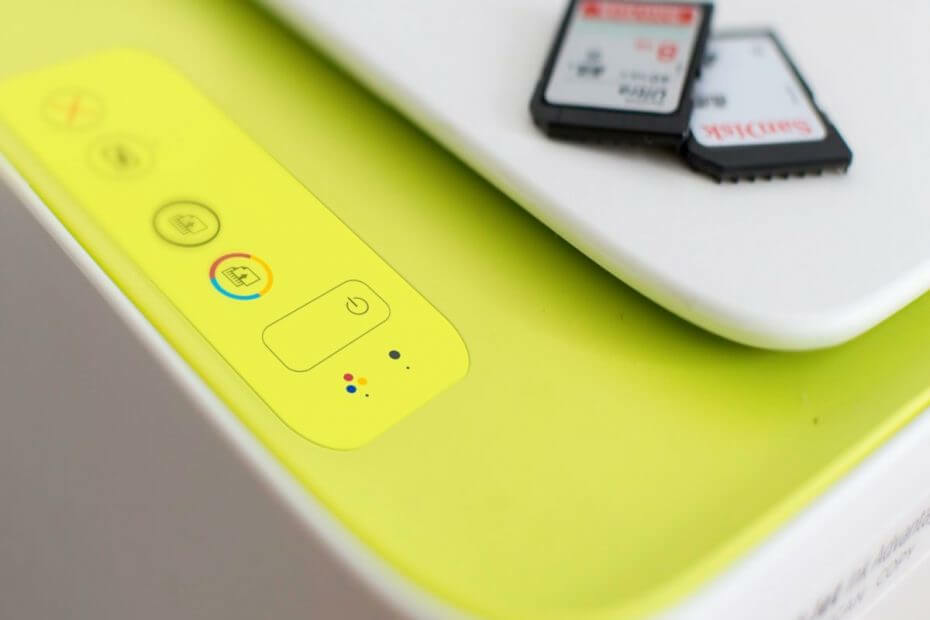
Tämä ohjelmisto pitää ajurit käynnissä ja pitää sinut turvassa tavallisista tietokonevirheistä ja laitteistovikoista. Tarkista kaikki ohjaimesi nyt kolmessa helpossa vaiheessa:
- Lataa DriverFix (vahvistettu lataustiedosto).
- Klikkaus Aloita skannaus löytää kaikki ongelmalliset kuljettajat.
- Klikkaus Päivitä ohjaimet uusien versioiden saamiseksi ja järjestelmän toimintahäiriöiden välttämiseksi.
- DriverFix on ladannut 0 lukijoita tässä kuussa.
Jos tulostimesta kuuluu hiontaääni, kun tulostimeen kytketään virta tai kun se tulostaa, syynä voi olla kelkan pysähtyminen tai paperitukos. Käyttäjien ilmoittamaan ongelmaan voi kuitenkin olla muita syitä.
Noudata tämän artikkelin ohjeita korjataksesi tulostimen hiontaäänen tulostuksen aikana.
Miksi tulostimeni hiontaa?
1. Suorita nopea nollaus

- Varmista, että tulostimeen on kytketty virta, ja irrota virtajohto tulostimesta, kun se on edelleen päällä.
- Irrota kaikki tulostimeen liitetyt kaapelit.
- Kun tulostin on kokonaan pois päältä, pidä tulostimen virtapainiketta painettuna 15 sekunnin ajan.
- Vapauta painike ja liitä tulostinkaapeli suoraan pistorasiaan.
- Liitä virtajohto tulostimeen ja odota, että se käynnistyy automaattisesti.
- Jos tulostin ei käynnisty automaattisesti, tee se manuaalisesti painamalla virtapainiketta.
- Odota, että tulostin hiljenee, ja jatka tulostustyötä.
2. Suorita laiteohjelmiston päivitys
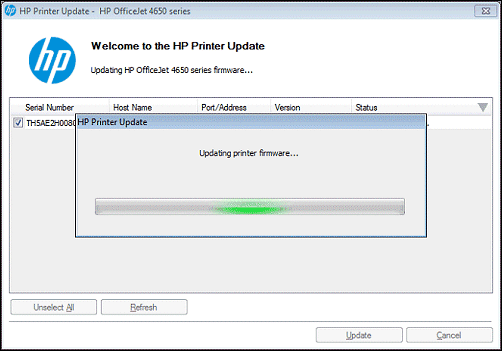
- Varmista, että tulostimeen on kytketty virta ja että se on kytketty tietokoneeseen.
- Mene nyt HP: n asiakastuki - ohjelmisto ja lataus linkki.
- "Tunnista tuotteesi aloittaaksesi ” napsauta Tulostin.
- Etsi tulostimen malli ja napsauta Lähetä.
- Varmista, että valitset oikean Windows-version järjestelmän kokoonpanon mukaan.
- Klikkaa Laiteohjelmisto ja sitten ladata -painiketta.
- Asenna tiedosto suorittamalla asennusohjelma. Valitse tulostimen mallivaihtoehto HP Printer Update -ikkunassa ja napsauta Päivittää.
- Klikkaus OK asennus loppuun.
- Käynnistä tietokone uudelleen ja tarkista parannukset.
Olemme kirjoittaneet laajasti kirjoittimen meluongelmista. Katso nämä oppaat saadaksesi lisätietoja.
3. Suorita tulostimen vianmääritys
- Klikkaa alkaa ja Asetukset.
- Klikkaa Päivitys ja suojaus.
- Valita Vianmääritys.
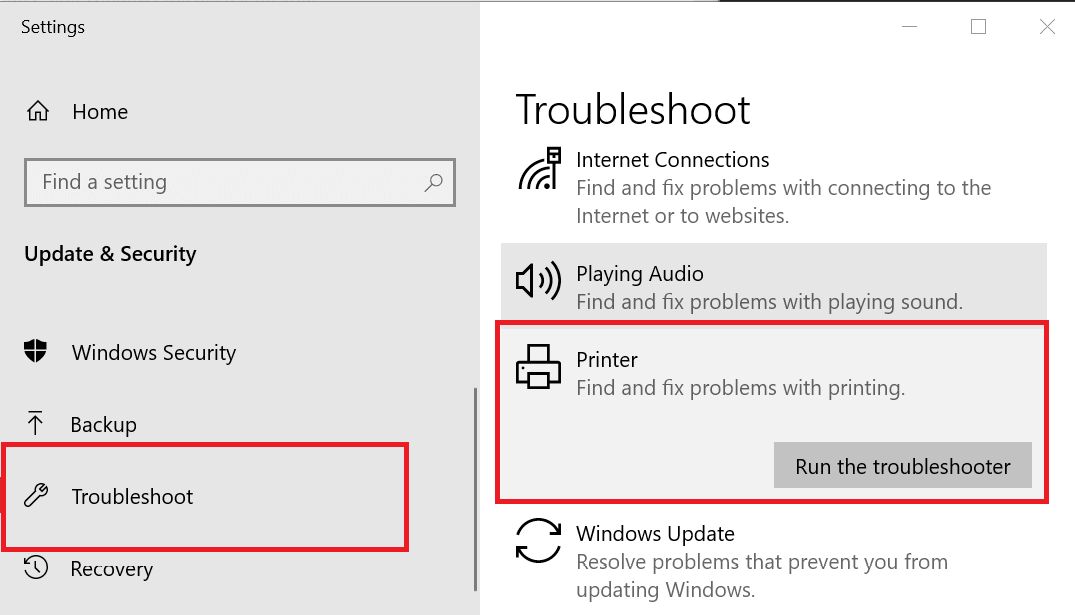
- Klikkaa Tulostin vaihtoehto ja valitse Suorita vianmääritys.
- Windows etsii nyt järjestelmää tulostimeen mahdollisesti liittyvien ongelmien varalta ja suosittelee asianmukaisia korjauksia.
4. Muu kokeiltava ratkaisu

- Jos melu alkoi sen jälkeen, kun olet tehnyt muutoksia tulostimeen, kuten värikasetin asentamisen tai puhdistamisen, katkaise tulostimesta virta ja vedä kasetti irti. Tarkista, onko siinä ongelmia, jotka voivat aiheuttaa ongelmia. Tarkista myös väriaineessa ongelmat, jotka voivat aiheuttaa tukoksen.
- Yritä tehdä kopio tyhjällä paperilla ja tarkistaa, pystyykö väriaine syöttämään paperia. Jos se epäonnistuu, yritä korjata ongelma puhdistamalla paperinvalintatela ja paperirata.
- Jos mikään ei tunnu toimivan, tarkista, onko tulostimessa laitteisto-ongelmia. Ota yhteyttä HP: n tukeen puhelimitse saadaksesi parhaat suositukset korjausta varten.
Aiheeseen liittyvät tarinat, joista saatat pitää
- Korjaus: PDF-tiedostot eivät tulostu oikein Windows 10: ssä
- Järjestelmä ei löydä määritettyä tiedostovirhettä Windows 10: ssä [FIX]
- Korjaus: Tulostinta ei voi poistaa Windows 10: ssä


